Kako omogućiti Bluetooth na JBL zvučniku
 Gotovo svaka osoba sluša glazbu. Ima važnu ulogu u stvaranju pravog raspoloženja. Razni tehnološki uređaji dizajnirani su za dobar i kvalitetan zvuk. Jedan od njih uključuje zvučnike koji su prirodni pojačivači zvuka koji se prenosi putem pametnog telefona ili računala.
Gotovo svaka osoba sluša glazbu. Ima važnu ulogu u stvaranju pravog raspoloženja. Razni tehnološki uređaji dizajnirani su za dobar i kvalitetan zvuk. Jedan od njih uključuje zvučnike koji su prirodni pojačivači zvuka koji se prenosi putem pametnog telefona ili računala.
Među mnogim tvrtkama, proizvođač JBL stekao je popularnost. Njihovi proizvodi imaju najbolje karakteristike i izvrsnu vrijednost za novac. Reći ćemo vam o modernim verzijama modela i kako ga povezati u našem članku.
Sadržaj članka
Kako uključiti Bluetooth na JBL zvučniku i povezati ga s telefonom
Zahvaljujući jednostavnom povezivanju, Bluetooth se koristi u mnogim uređajima. Njegova uporaba uvelike olakšava proces prepoznavanja, uparivanja i suradnje opreme. Zvučnici imaju i mogućnost povezivanja putem Bluetootha. To je vrlo jednostavno učiniti, bez obzira na model pametnog telefona. Samo slijedite ove korake korak po korak:
- Postavite opremu na blizinu.
- Uključite napajanje i Bluetooth pomoću odgovarajućih gumba na ploči (dok se ne pojavi karakteristični svjetlosni i zvučni signal).
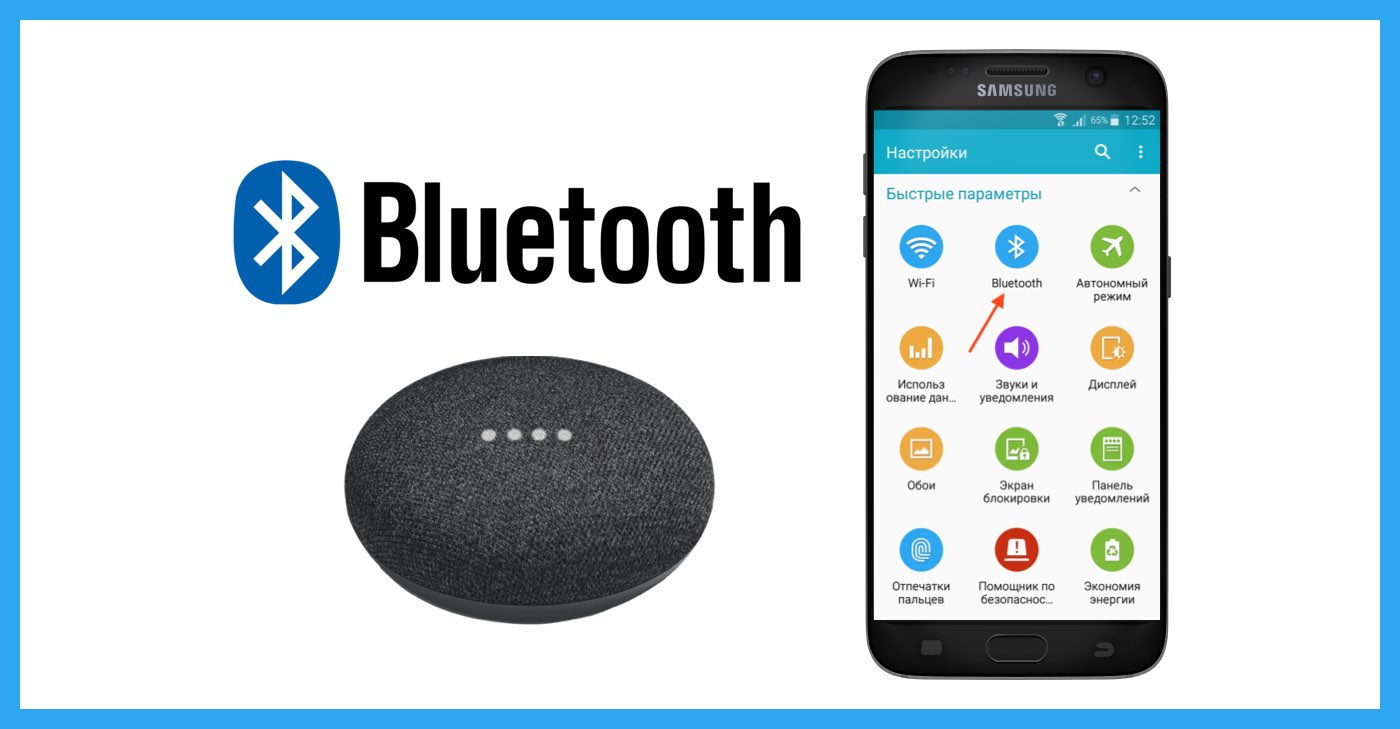
- Nakon toga idite na izbornik svog telefona i odaberite postavke Bluetooth sustava.
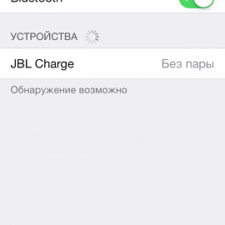
- Počnite tražiti uređaje, nakon nekoliko minuta prikazat će vam se popis pronađenih.
- Odaberite željeni uređaj s ovog popisa i povežite se s njim.
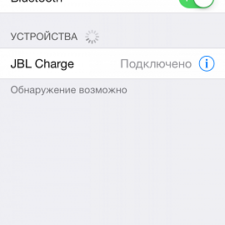
- Nakon toga, zvuk bi trebao biti emitiran kroz zvučnik. Ako se to ne dogodi, trebali biste ponoviti korake. Ako nema signala, sustav bi mogao biti oštećen.
VAŽNO! Spremite stupac u memoriju telefona tako da se, kada se ponovno povežete, proces otkrivanja i povezivanja dogodi automatski.
Spajanje zvučnika na prijenosno računalo
Često zvučnik treba spojiti ne na telefon, već na računalo ili prijenosno računalo. To može biti potrebno, na primjer, za gledanje filma ili prikazivanje prezentacija na širokom zaslonu. U ovom slučaju, ovisno o operacijskom sustavu, postojat će drugačiji algoritam radnji u vezi. Razgovarajmo o svakom od njih detaljnije.
S Windows OS-om
Kada koristite Windows, algoritam povezivanja sastojat će se od sljedećih koraka:
- Kao i kod spajanja na telefon, izvodimo prve korake. Uređaje povezujemo s mrežom i postavljamo u blizini za brzo otkrivanje.
- Nakon toga pritisnite izbornik Start pomoću tipkovnice ili klikom na radnu površinu.
- Zatim idite na redak "Opcije".
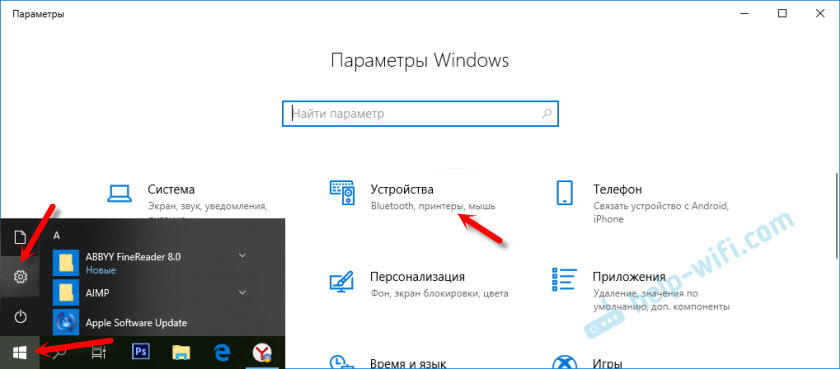
- U gornjem retku nalazimo redak "Uređaji" i kliknite na njega. Trebao bi se otvoriti popis.
- U predloženom prozoru odaberite stavku pod nazivom Bluetooth. Aktivirajte ga pomicanjem klizača udesno.
- Nakon što aktivirate sustav, trebate potražiti dostupne uređaje i izvršiti sinkronizaciju s njima. Da biste to učinili, odaberite opciju za dodavanje novog uređaja na vrhu otvorenog prozora.
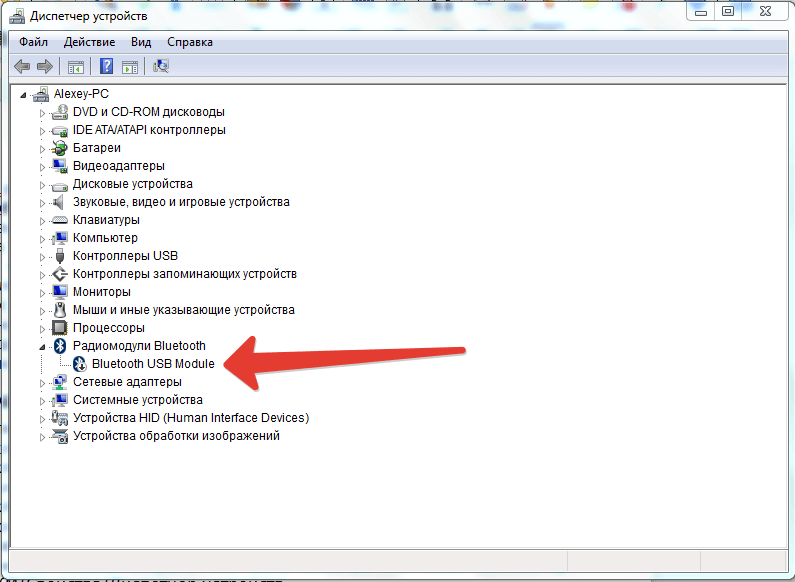
- Ako prijenosno računalo vidi vaš zvučnik, trebao bi se pojaviti među imenima na predloženom popisu za povezivanje.
- Sada samo odaberite JBL Charge i kliknite na uparivanje.
- Uređaji moraju komunicirati. Sada možete slušati glazbu u izvrsnoj kvaliteti.
PAŽNJA! Ako ste prethodno povezali drugi uređaj, prvo morate onemogućiti njegovu sinkronizaciju s prijenosnim računalom kako biste uparili drugu opremu.
Uz Mac OS X
Za one korisnike koji preferiraju Apple proizvode, moguće je i preslušavanje audio zapisa putem sustava zvučnika. Mehanizam povezivanja praktički se ne razlikuje od prethodno opisane metode, ali još uvijek mogu biti prisutne manje promjene. Radi praktičnosti, preporučujemo korištenje uputa:
- Uključite opremu i postavite je što bliže.
- Idite na izbornik Bluetooth postavki bilo kojom dostupnom metodom.
- Aktivirajte ga klikom na tipku miša.
- Nakon toga će započeti proces otkrivanja opreme koja se nalazi pored prijenosnog računala.
- S popisa koji se pojavi odaberite artikl koji vas zanima i kliknite na uparivanje.
- Nakon povezivanja stupac može raditi.
Da biste ga uključili prvi put, morate držati oba uređaja na udaljenosti ne većoj od 1 m jedan od drugog za brzu i točnu sinkronizaciju.





